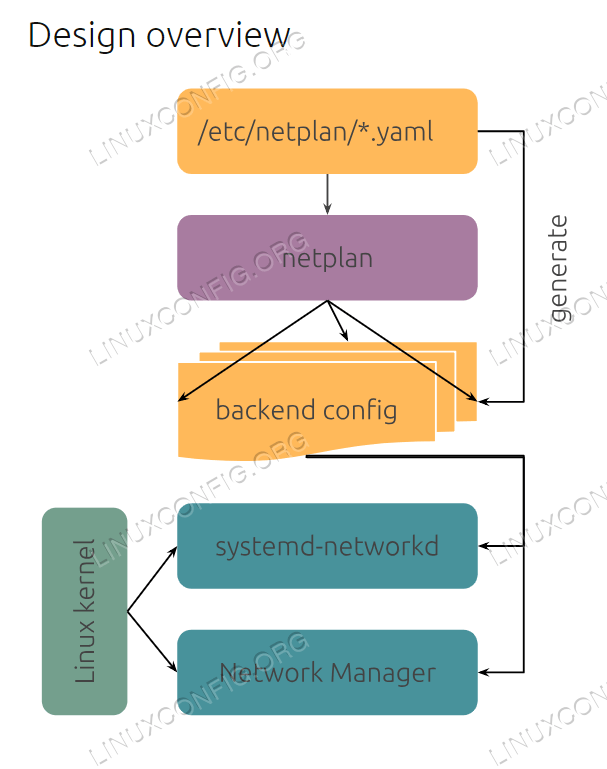Linux 网络笔记
贡献者: addis
- 21 个 Linux 常用网络命令
-
sudo ifconfig显示网卡(network interface card, NIC, 也简称 interface)信息,以及 ip 地址(输出中的 inet addr) -
ip -4 addr show scope global也可以。ifconfig现在已经有点过时了(但仍然很多人和教材在用),可以用ip代替。 - 要检查真正的互联网公网 ip,用
curl -4 ifconfig.me其中-4强制返回 ipv4,否则可能返回 ipv6 - 不同的网卡有不同的 ip 地址,通常有一张网卡是连互联网的,其他网卡都是局域网,甚至虚拟网卡(例如虚拟机,docker 等)。每个局域网的 ip 范围由子网掩码决定。对这些不同的局域网来说,当前电脑就是一个网关(gateway)把它们连起来,如果当前电脑会在不同局域网/网卡之间转发包,这个电脑也可以看作是路由(器)。
- 可以想象每张网卡上都长了很多端口(port),用于给不同的应用收发各种消息。例如 http 协议的默认端口是 80,https 是 443,ssh 是 22。
- 注意端口的概念是基于 tcp 或 udp 等协议的,有些协议没有端口(例如
ping使用的 icmp 协议) - 要找到公网网卡,用
ip route show | grep default找默认网卡,默认网卡几乎肯定是公网网卡。default via 10.150.0.1 dev wlo1 proto dhcp metric 600 10.150.0.0/17 dev wlo1 proto kernel scope link src (不换行) 10.150.61.141 metric 600 169.254.0.0/16 dev enp3s0 scope link metric 1000 192.168.137.0/24 dev enp3s0 proto kernel scope link src (不换行)192.168.137.1 metric 100 - 其中 default 是默认网卡用于访问 internet,
via 10.150.0.1是网关 ip,dev wlo1是说该网卡的名字是wlo1这样的名字一般是 wifi 网卡。 -
proto dhcp是说当前这行是通过 dhcp 协议自动配置的 -
metric 600是优先级,越低越优先。 -
proto其他可能的结果:static(使用ip route add手动添加的),kernel(Linux 内核自动配置的),bootsystem boot process 配置的(常见于老 Linux)。 -
scope link表示该行适用于 link layer,也就是第二层,MAC 地址工作的 layer,在第三层 ip (network layer) 的下一层。第一层是物理层。也就是说该条规则只适用于直接和本网卡相连的 ip(也包括通过交换机相连)。 -
169.254.0.0/16是专用于 link-local ip 地址。插入局域网时如果没有找到 DHCP 就会自动配置,而192.168.137.0/24子网是手动配置的,也就是说enp3s0这个网卡有两个 ip 和子网,通常不会冲突,使用时无视自动配置的即可,删掉也没什么关系:sudo ip route del 169.254.0.0/16 dev enp3s0。 -
enp3s0这个名字符合 Predictable Network Interface Names,en表示 ethernet,p3是 bus number,s0是 slot number。 - 注意
169.254...这行没有src指定该网卡的 ip。这是因为用了 ZEROCONF route。 -
ifconfig 网卡名 up启动网卡,ifconfig 网卡名 down关闭网卡,可以用这两个命令重启网卡(要防止 ssh 被中断,两个命令用分号写到一行) -
ifoncig用于查看网络相关信息:其中Link encap:Ethernet表示在使用 Ethernet,HWaddr是硬件地址,即 MAC 地址,inet addr网卡的 IP 地址,Bcastbroadcast 地址,Mask掩码,UP表示 Ethernet 的 kernel module 被加载,BROADCAST支持 broadcasting,从 DHCP 获取 IP 的必要条件,RUNNING准备好传输数据,mtu(Maximum Transmission Unit),就是 packet 的最大尺寸 -
netplan是 ubuntu 18.04 的默认管理网络设置的程序,比如设置 DHCP,静态 ip,掩码,网关等,设置完成以后用sudo netplan apply可以生效。但有时候还需要重启网卡才能成功。 - DHCP 的默认地址段是 100 到 149。DHCP 开启的时候也仍然可以用 netplan 设置静态 ip,但要避开 100 到 149。
- 如果
ip -4 addr show scope global返回的valid_lft和preferred_lft不是forever,那(理论上)这个 ip 就可能会变化。但实际上不常改变。 -
sudo hpclient显示 ip 地址 -
sudo /etc/init.d/networking restart重启网络服务 - 要从某个网址下载文件,只需安装 wget 软件即可,使用方法如
wget http://...文件会下载到当前文件夹 -
ping可以用来检查是否有网络连接,比如ping google.com也可以用来查看某个域名的 ip 地址,也可以直接使用 ip 地址如ping 8.8.8.8(8.8.8.8 是谷歌的主要 DNS 服务器) -
ping 域名和host 域名都可以检查域名的 ip - 如果连不上网,可以参考这篇文章的步骤调试
- 如果想 “ping 某个端口”,用
telnet IP 端口号。一般来说我们说的端口是 TCP 中的概念,telnet只支持 TCP 不支持 UDP。如果有任何进程在监听该端口且网络没有问题,那么就会现实connected。如果卡在Trying xxx.xxx.xxx.xxx...上,就是无法建立连接(如果 ping 可以 telnet 不行,多半是 GFW 屏蔽了某个端口)。这有别与connection refused,后者说明这个端口没有被监听(也叫做端口关闭)。 - 其实本来
telnet是一个远程命令行,也像ssh一样有一个服务监听一个特定的端口。但因为不安全,已经被ssh代替。 - 除了
telnet,也可以用nc -v <ip> <port>(netcat)或者nmap -p <port> <ip>测试 tcp 连接。 -
nmap也被用于测试某个接口是否开启,以及是否在使用某个 app(如 ssh, ftp, 等) -
nmap还可以用于扫描局域网中有哪些机器如nmap -sn 192.168.1.0/24也可以用sudo arp-scan --localnet,arp -a或者 ping 广播ping -b 192.168.1.255。 - 如果想获得某个 ip 的子网掩码,用
whois 66.220.156.68 | grep CIDR输出如CIDR: 66.220.144.0/20 -
traceroute 域名或者ip可以查看从当前机器出发到某个机器所经过的网关的 ip(有些会隐藏)。例如局域网里面的某台机器 traceroute 到外网的某个网址,那么第一条显示的是当前局域网的网关(用于该局域网的网卡)的 ip,如果该网关仍然没有处于公网,那么第二条会显示第一条中网关所在的另一个局域网的网关的 ip……直到公网 ip,然后各种互联网上的公网 ip,最终达到网址的服务器的 ip。注意每条中只会显示进入某个机器所用网卡的 ip,不会显示出去时所用网卡的 ip。 -
cat /sys/class/net/enp5s0/speed可以查看以太网的连接速度(即是否是 Gigabit。在 GUI 的网络设置里面也可以看到) -
iperf3可以测试网络中两个主机之间的网速,参考这个教程。不过貌似比较麻烦,倒不如用 sftp,一般不需要安装额外东西。 -
ethtool eth0可以查看网卡eth0的详细信息。 -
bind9可以在 LAN 中设置 DNS 服务器。 - 现在的网卡一般都支持自动跳线,也就是说两台电脑直接用网线连接没什么问题。
1. ip 命令
ip a(或者 ip addr)输出的的一个例子如下:
1: lo: <LOOPBACK,UP,LOWER_UP> mtu 65536 qdisc noqueue state
UNKNOWN group default qlen 1000
link/loopback 00:00:00:00:00:00 brd 00:00:00:00:00:00
inet 127.0.0.1/8 scope host lo
valid_lft forever preferred_lft forever
inet6 ::1/128 scope host
valid_lft forever preferred_lft forever
2: enp3s0: <BROADCAST,MULTICAST,UP,LOWER_UP> mtu 1500 qdisc
fq_codel state UP group default qlen 1000
link/ether d8:bb:c1:17:da:ca brd ff:ff:ff:ff:ff:ff
inet 192.168.137.1/24 brd 192.168.137.255 scope global
noprefixroute enp3s0
valid_lft forever preferred_lft forever
inet6 fe80::dabb:c1ff:fe17:daca/64 scope link
valid_lft forever preferred_lft forever
3: wlo1: <BROADCAST,MULTICAST,UP,LOWER_UP> mtu 1500 qdisc
noqueue state UP group default qlen 1000
link/ether 14:18:c3:7f:91:85 brd ff:ff:ff:ff:ff:ff
altname wlp0s20f3
inet 10.150.61.141/17 brd 10.150.127.255 scope global
dynamic noprefixroute wlo1
valid_lft 66898sec preferred_lft 66898sec
inet6 fe80::e7b9:9ec8:8534:38d2/64 scope link noprefixroute
valid_lft forever preferred_lft forever
- 其中第一张网卡是
enp3s0,en表示 ethernet,p3,s0表示某些编号。 - 尖括号里
LOWER_UP表示网线已经插入,已经连接到网络。 - 加括号里
LOOPBACK表示 loop back(例如 localhost 127.0.0.1) -
qlen:default transmit queue length。 -
inetipv4 地址,inet6ipv6 地址 - 在 linux 停用 ipv6 如下
sudo vim /etc/sysctl.conf # 添加如下几行 net.ipv6.conf.all.disable_ipv6 = 1 net.ipv6.conf.default.disable_ipv6 = 1 net.ipv6.conf.lo.disable_ipv6 = 1 # 保存然后 sudo sysctl -p # 验证(无返回就是关闭了) ip a | grep inet6 -
brd广播(broadcast)地址 -
mtumaximum transmission unit(ethernet 都是 1500 字节) -
valid_lft:valid life time -
preferred_lft:preferred life time -
qdisc:queuing discipline。也就是排队的算法,noqueque是说没有队列。 -
state是网卡的状态,它的值可以是UP, DOWN, UNKNOWN,如果开启以后没有连接,会显示UNKNOWN。
2. iptables 和 ufw
- 参考 25 Useful IPtable Firewall Rules Every Linux Administrator Should Know。
- 注意与 routing table 区分
-
iptables是一个命令行防火墙,它不是一个 service 而是个命令,所以不能 turn on/off。它直接跟 Linux 内核的 netfilter 打交道,在开机时、用户直接输入相关命令时,或者被其他服务如ufw调用时才会跟跟内核沟通。 - iptables 和 netfilter 在重启后都不会保留任何设置。
- UFW(uncomplicated firewall) 是 iptable 的一个用户友好的前端。用户可以直接使用 iptable,但操作起来较为复杂,所以直接用 UFW 比较方便。UFW 是有服务的。UFW 可以通过服务在每次开机自动恢复用户设置的规则。
- 要关闭防火墙可以关闭 UFW 服务(如果有其他程序自动设置 iptable 或 netfilter 也需要关闭):
sudo ufw disable(立即取消通过 ufw 设置的所有规则,且重启后不自动开启),sudo ufw enable(马上恢复之前设置的 ufw 规则,且开机自动开启)。 - 如果不考虑安全因素,disable 是最方便的,但会使 NAT(见下文)失效,所以要用 NAT 的话可以允许需要的端口而不 disable。
- 要重启 UFW,用
sudo systemctl restart ufw -
sudo ufw status numbered可以看到当前的 ufw 规则。numbered用于显示编号便于删除。图 1 -
ufw的命令行设置都会立即生效,但如果改变了设置文件,要用sudo ufw reload才能立即生效。 -
sudo ufw delete 1删除第 1 条规则。 -
sudo ufw default allow允许一切流入和流出通信,除非被别的规则禁止(这是最省心的做法,但注意安全) -
sudo ufw default deny允许一切流出,但禁止一切流入,除非被别的规则允许 -
sudo ufw status verbose numbered可以看到所有设置包括默认行为 -
sudo ufw allow 22/tcp,这等效于sudo ufw allow from any to any port 22 proto tcp允许任何来源对端口 22 进行 tcp 协议访问。 - 但其实还需要
sudo ufw allow out 22/tcp要不然只进不出 ssh 也连不上! -
sudo ufw reset重置所有 ufw 规则。一般默认:Default: deny (incoming), allow (outgoing), allow (routed)。 - 用上述命令修改规则,和直接修改设置文件然后 reload 等效。设置文件在
/etc/ufw/常用的有ufw.conf,before.rules,after.rules。另外还有/etc/default/ufw - log 文件在
/var/log/ufw.log
直接操作 iptable
- 参考这篇。
- 除了上面的 ufw,
iptables-persistent也能让 iptable 重启后保留设置。安装sudo apt install iptables-persistent。安装过程中会把当前的所有 rule 保存到设置文件/etc/iptables/rules.v4和v6里面,对应 ipv4 和 ipv6。然后为了安全期间可以复制一个备份rules.v4.backup - 现在修改规则以后,用
sudo iptables-save -f /etc/iptables/rules.v4把修改后的规则保存到设置文件中。这样重启以后会自动按照配置文件设置。 - iptable 的种类有
FILTER,NAT,MANGLE,每种又有不同的 chain,例如INPUT,OUTPUT,FORWARD,PREROUTING,POSTROUTING等。 - 查看所有防火墙规则
sudo iptables -L -n -v - 查看某个 table 的规则用
-t,如sudo iptables -t nat -L -n -v - 屏蔽某个 ip:
sudo iptables -A INPUT -s xxx.xxx.xxx.xxx -j DROP。 - 其中
-A就是添加一个规则,如果改成-D就是删除该规则。 - 屏蔽某个 ip 的 tcp traffic:
sudo iptables -A INPUT -p tcp -s xxx.xxx.xxx.xxx -j DROP - 屏蔽一个 OUTPUT 端口:
sudo iptables -A OUTPUT -p tcp --dport xxx -j DROP - 允许一个 INPUT 端口:
sudo iptables -A INPUT -p tcp --dport xxx -j ACCEPT - 允许多个 INPUT 端口
sudo iptables -A INPUT -p tcp -m multiport --dports 22,80,443 -j ACCEPT。 - 如果是一个范围,就用例如
--dports 5000:5005。 - 允许多个 OUTPUT 端口
sudo iptables -A OUTPUT -p tcp -m multiport --sports 22,80,443 -j ACCEPT. - 要允许所有 INPUT 或 OUTPUT 端口,用
sudo iptables -A INPUT或OUTPUT -p tcp -m multiport --sports 1:65535 -j ACCEPT。 - 屏蔽 facebook:
host facebook.com,whois 66.220.156.68 | grep CIDR,例如得到66.220.144.0/20,那么sudo iptables -A OUTPUT -p tcp -d 66.220.144.0/20 -j DROP - 以上操作默认对所有网卡进行,如果要指定某个网卡,用
-i 网卡名。 - Port Forwarding:
sudo iptables -t nat -A PREROUTING -i eth0 -p tcp --dport 25 -j REDIRECT --to-port 2525就是网卡 eth0, 从端口 25 到端口 2525 - 屏蔽某个 mac 地址
sudo iptables -A INPUT -m mac --mac-source 00:00:00:00:00:00 -j DROP
3. 调试工具
-
iperf可以用于测试网速 -
sudo lsof -i -P -n | grep LISTEN可以查看哪些端口被占用。lsof意思是 list opened files。
4. 用 Virtualbox 搭建局域网
- 另见 “搭建 Linux 局域网”
- 使用 Virtualbox 运行若干个 linux (ubuntu 18 lts) 系统,并组成 LAN 网络,以及连接 internet
- 为了节约空间,只需要一台 desktop 系统,其他都是 server 系统(没有 GUI 的)即可
- 设置好 ssh 以后,server 开机后无需登录就可以接收 ssh 连接
- host 表示运行虚拟机的 OS,guest 表示虚拟机中运行的 OS
- clone 虚拟机的时候选择改 mac 地址 (也可以 clone 完了以后在网络设置里面刷新 mac 地址)
- 克隆完后进入每个 guest 在
/etc/hostname修改 hostname,重启即可 - 参考这里。
- 看网页上不同 network type 的表,其中
NAT network满足要求,但不能从 host 连接虚拟机,而bridged networking可以 -
Not attached模式,guest 会有一张网卡,但是没有连接 cable -
NAT (Network Address Translation)模式,新建虚拟机默认使用这个,guest 可以连接 internet,但是外部不能访问 guest(例如 guest 上的 web server),包括 host -
NAT network模式:需要的就是这个,目前用得是这个 类似于用 router 将虚拟机连起来,并连互联网,host 连不连暂时无所谓。在选择这个之前需要在 File->Preference 菜单中的 Network 中新建一个网卡(直接按+按钮即可,无需设置),然后在对每个虚拟机的NAT network设置里面选这个网卡。 - 完了以后好像还要在 linux 里面设置
netplan(ubuntu 18) 或者ifupdown(old ubuntu),可以参考这里 - 一个详细的 netplan 教程。
- netplan 配置文件目录为
cd /etc/netplan/,里面可以手动指定当前机器的 ip 地址 - 首先备份 netplan 的配置文件
sudo cp 50-cloud-init.yaml 50-cloud-init.yaml.backup - 然后配置文件这样设置 (host 和每个 guest 给一个不同的 ip) (注意其中
enp0s3是 ifconfig 的连接名)network: version: 2 ethernets: enp0s3: dhcp4: false addresses: [10.0.2.4/24] - 在桌面版的 ubuntu,该文件由设置面板管理,会有一行
renderer: NetworkManager - 注意 ubuntu desktop 这么做以后好像连不上 internet,其实也没关系,因为 virtualbox 分配的 ip 似乎完全不会变
- 然后用
sudo netplan try,然后ifconfig看一下 ip 是否变为指定 ip。如果有什么问题,两分钟后会自动恢复原来的设置。(据说恢复时有一个 bug,并不能恢复,需要重启才可以) - 使用
sudo netplan apply使配置生效 - 另外试一下
apt update可不可以连接外网 - 如果上不了外网,
sudo ifconfig enp0s3 down; sudo ifconfig enp0s3 up重启网卡即可(如果通过 ssh 链接,一定不能拆开使用,否则会断开链接)。 - 要搜索局域网中所有设备,用
sudo arp-scan -l --interface=网卡名其中网卡名就是ifconfig里面显示的。
5. netplan
- 一个详细的 netplan 教程。
- 可以选择两个后端(netplan 设置文件中的
renderer):systemd-networkd和NetworkManager。如果不指定,默认是前者,此时 Ubuntu 桌面右上角的网络设置中将会显示unmanaged。 - 从 Ubuntu 18.04 开始,netplan 代替了传统的配置文件
/etc/network/interfaces,如果要切换回后者,见这个教程。 - netplan 的目标是让网络设置更中心化以及更简单。
- netplan 的三个路径(按优先级排序):
/run/netplan,/etc/netplan,/lib/netplan,一般来说默认文件是/etc/netplan/01-network-manager-all.yaml,内容是
其中# Let NetworkManager manage all devices on this system network: version: 2 renderer: NetworkManagerrenderer的另一个选项是networkd(如果不指定就默认这个)。桌面版还是建议用 NetworkManager,因为 GUI 网络设置就是用的这个,可以查看各种信息。
图 2:netplan 的结构
- 要指定 gateway 的话,
gateway4 xxx.xxx.xxx.xxx已经过时了,应该用routes: [{to: default, via: xxx.xxx.xxx.xxx}]。
6. 配置静态 ip 以及 routing table
- 一个完整的静态 ip 示例(在 LAN 中实测可以访问外网)
代码 1:01-network-manager-all.yaml
# Let NetworkManager manage all devices on this system network: version: 2 renderer: NetworkManager ethernets: enp5s0: dhcp4: false addresses: [192.168.137.183/24] routes: - to: default via: 192.168.137.214 nameservers: addresses: [10.130.30.52, 10.130.30.53] - 一般来说,
nameservers的 ip 可以设置为常用的8.8.8.8等,但笔者的校园网禁止访问公共 DNS,所以笔者在 LAN 的网关电脑上查到了两个校园网提供的 DNS 地址并填入。 - 参考这个教程,以及 “Linux DNS 笔记”。
- 查看 ip 用
ip a(即ip address) - 要给某个网卡添加一个 ip,用
sudo ip address add 192.168.137.10/255.255.255.0 dev enp3s0(en表示 ethernet,p3表示 bus number,s10表示 slot number) - 关闭和启动网卡
ip link set dev eth0 up,ip link set dev eth0 down -
ip route show或者route -n可以查看路由表。前者可以看到 DHCP 服务器的位置 - 要给路由表添加一条,用
ip route add 192.168.1.0/255.255.255.0 via 192.168.1.1 - 给路由表设置默认网卡,用
ip route add default via 192.168.1.1 dev eth0 -
arp -a查看 ARP(由 ip 获取 mac 地址的协议)缓存 -
netstat -napt可以查看 tcp 连接状态
7. NAT
Ubuntu 22.04
-
NAT的原理大概就是把不同内网的 ip 地址 + 端口(socket)映射到某个(例如学校的)公网 ip 地址和不同的端口,并在链接建立以后把后者的端口回传给前者的端口 - 所以两个不同的 NAT 后面的电脑是可以 P2P 连接的,但是首先要通过一个公网服务器建立连接,这几乎是常规操作了(猜测 teamviewer 应该就是这个原理)
- 具体设置见下文
- 比如说网关主机(Ubuntu 22.04)上有两张网卡,一个 ethernet 连接 LAN,一个 wifi 网卡连接外网。要使 LAN 中的主机可以访问 internet,需要在网关主机上设置 NAT,参考这里的 Setup a NAT 步骤(亲测成功):
-
/etc/ufw/sysctl.conf中取消注释net.ipv4.ip_forward=1或者net/ipv4/ip_forward=1(/和.是等效的). -
/etc/default/ufw中设置DEFAULT_FORWARD_POLICY="ACCEPT" -
/etc/ufw/before.rules中在*filter之前添加如下几行:*nat :POSTROUTING ACCEPT [0:0] -A POSTROUTING -o 链接互联网的网卡名如wlo1或enp3s0 -j MASQUERADE COMMIT -
sudo ufw enable,sudo systemctl restart ufw。用sudo ufw reload使设置文件生效。注意如果 disable 的话,就访问不了外网了。
Ubuntu 20.04
-
/etc/sysctl.conf中,net.ipv4.ip_forward=1取消注释 -
sudo sysctl -p使其生效 - 假设有网的网卡为
wlo1,连局域网的网卡为eth0sudo iptables -t nat -A POSTROUTING -o wlo1 -j MASQUERADE sudo iptables -A FORWARD -i wlo1 -o eth0 -m state \ --state RELATED,ESTABLISHED -j ACCEPT sudo iptables -A FORWARD -i eth0 -o wlo1 -j ACCEPT sudo apt-get install iptables-persistent sudo netfilter-persistent save